Use RealPlayer para grabar y guardar vídeos de Internet descargándolos con un solo clic.
La función Descarga y grabación Web identifica vídeos incrustados en sitios Web como YouTube, MySpace o cadenas de TV. Aparecerá un botón de descarga cerca de cada vídeo disponible. Utilice el botón para descargar de forma rápida y guardar los vídeos directamente en la categoría "Descargas y grabaciones" de Mi catálogo para poder verlos en cualquier momento, incluso sin conexión.
RealPlayer graba el vídeo completo independientemente de si comienza la descarga (2 segundos tras su inicio, a la mitad del mismo o incluso después de que se haya llegado al fin). La descarga se produce en una ventana aparte sin necesidad de que el usuario gestione o controle el proceso.
Puede repetir este procedimiento en una rápida sucesión para descargar varios vídeos a la vez. Se descargarán en segundo plano mientras hace otras cosas en RealPlayer o en su equipo.
mientras hace otras cosas en RealPlayer o en su equipo.
Esta opción funciona con el explorador Web aunque RealPlayer no se esté ejecutando en ese momento.
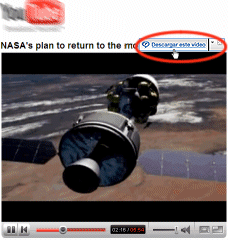
De forma predeterminada, el botón aparece durante los primeros 7 segundos después de que se haya cargado la página y siempre que se pasa el cursor sobre la pantalla del vídeo. Para cambiar esta configuración predeterminada, abra Preferencias: Descarga y grabación.
Puesto que están en Mi catálogo, puede tratar sus vídeos como haría con cualquier otro medio de su colección. Puede reproducirlos en cualquier momento, cambiarles el nombre, añadirles sus propias clasificaciones u otra información, crear listas de reproducción, grabarlas en CD o DVD, etc.
Siempre que resulta posible, RealPlayer descarga el contenido con el mismo nivel de calidad con el que se han visto originalmente en la Web. En algunos casos, el contenido de flujo se convertirá a RealVideo con una calidad ligeramente inferior para poder capturar el flujo grabado.
RealPlayer admite todos los tipos de vídeo principales, como RealMedia, Windows Media, Flash, QuickTime y MP3. No obstante, los vídeos a los que sus propietarios les han aplicado DRM u otros sistemas de protección de contenido no se pueden grabar.
u otros sistemas de protección de contenido no se pueden grabar.
Si RealPlayer detecta que el vídeo no se puede grabar, el botón Descargar este vídeo no estará disponible.
Sí, una de las ventajas clave de descargar un vídeo primero y después volver a reproducirlo en RealPlayer es que desaparecen el almacenamiento en el búfer y las deficiencias que se producen en algunas ocasiones.
Si una descarga falla, RealPlayer mostrará normalmente un mensaje para decírselo.
Si el contenido está protegido mediante DRM, verá un mensaje que indica que el propietario del contenido no permite su grabación.
Si se supera el tiempo de espera de la descarga, habrá un botón Volver a intentar en el Gestor de descarga y grabación.
Si los fallos persisten o el botón de descarga no aparece, puede darse el extraño caso de que la función de descarga y grabación no sea compatible aún con ese sitio Web o archivo concreto.
La función de descarga y grabación Web suele activarse durante la configuración inicial de RealPlayer. Si no la ha activado en ese momento y le gustaría hacerlo ahora, abra Preferencias: Descarga y grabación. Del mismo modo, puede desactivar esta función en esa configuración de las preferencias.
Nota: no todos los servicios ni todas las opciones están disponibles en todos los países.
© 2007-2009 RealNetworks, Inc. Todos los derechos reservados.